Samsung SM-T561 User Manual
Browse online or download User Manual for Smartphones Samsung SM-T561. Samsung Galaxy Tab E (9.6'', 3G) Felhasználói kézikönyv (Kitkat)
- Page / 94
- Table of contents
- BOOKMARKS
- Felhasználói kézikönyv 1
- Tartalom 2
- Fontos tudnivalók 4
- Tájékoztató ikonok 5
- A készülék elrendezése 7
- A SIM kártya behelyezése 9
- A SIM kártya kivétele 10
- Az akkumulátor töltése 10
- Kezdeti lépések 11
- Memóriakártya használata 12
- A memóriakártya eltávolítása 13
- A memóriakártya formázása 14
- Az érintőképernyő használata 16
- Dupla érintés 17
- Hosszú érintés 17
- Pöccintés 18
- Széthúzás és csíptetés 18
- A Kezdőképernyő elrendezése 19
- Kezdőképernyő üzemmód 20
- Alkalmazások képernyő 21
- Állapotjelző ikonok 22
- A vezérlőpanel használata 25
- Alkalmazások megnyitása 26
- Play Áruház 27
- Alkalmazások kezelése 27
- Szövegbevitel 28
- Képernyő rögzítése 29
- Saját fájlok 30
- Energiatakarékos funkció 31
- Hálózati csatlakozás 32
- Internetmegosztás 33
- Mozgások és használhatósági 35
- Ablakméret módosítása 36
- Többablakos opciók használata 37
- Testreszabás 38
- Panelek kezelése 39
- Alkalmazások elrejtése 39
- Elemek mozgatása 39
- Háttérkép beállítása 40
- Csengőhangok módosítása 40
- Fiókok beállítása 42
- Hívások kezdeményezése 43
- Hívások fogadása 44
- Lehetőségek hívás közben 45
- Névjegyek 46
- Névjegyek keresése 47
- Üzenetek és e-mail 48
- E-mail fiókok beállítása 49
- E-mail küldése 50
- E-mailek olvasása 51
- Fényképező 52
- Fényképezési módok 53
- Fényképezőgép beállítások 54
- Hasznos alkalmazások és 57
- Videó lejátszása 58
- Riasztások beállítása 59
- Riasztások leállítása 59
- Riasztások törlése 59
- Világóra 60
- Stopperóra 60
- Számológép 61
- Hancom Office Viewer 62
- Google alkalmazások 62
- Hangouts 64
- Hangalapú keresés 64
- Google-beállítások 64
- Csatlakozás más eszközökhöz 65
- Adatok küldése és fogadása 66
- Wi-Fi Direct 67
- Mobil nyomtatás 69
- Készülék és Adatkezelő 70
- A készülék frissítése 72
- Gyári adatok visszaállítása 73
- Beállítások 74
- Bluetooth 75
- Repülő üzemmód 75
- Adathasználat 76
- Nyomtatás 76
- További hálózatok 77
- Több ablak 78
- Képernyő lezárása 78
- Alkalmazáskezelő 79
- SZEMÉLYES 80
- RENDSZER 81
- Samsung billentyűzet 82
- Google hangalapú gépelés 82
- Hangos keresés 83
- Szövegfelolvasó opciói 83
- Mutató sebessége 83
- Dátum és idő 84
- Ultratakarékos mód 84
- Akkumulátor 84
- Az eszköz névjegye 86
- Függelék 87
- A hívások nem jönnek létre 88
- Az eszköz érintése forró 90
- Az akkumulátor eltávolítása 93
- Szerzői jog 94
- Védjegyek 94
Summary of Contents
www.samsung.comFelhasználói kézikönyvSM-T561Hungarian. 04/2016. Rev.1.0
Kezdeti lépések10A SIM kártya kivétele1 Nyissa ki a SIM-kártya helyének fedelét.2 Nyomja meg a SIM-kártyát az ujjával, majd húzza ki azt.3 Zárja vissz
Kezdeti lépések111 Csatlakoztassa az USB-kábelt az USB töltő adapterhez, majd csatlakoztassa az USB-kábel másik végét a többcélú csatlakozóhoz.A töltő
Kezdeti lépések12Az akkumulátor energiafogyasztás csökkentéseA készülék olyan funkciókat kínál, amelyek segítenek az akkumulátoridő növelésében. Ezen
Kezdeti lépések131 Nyissa ki a memóriakártya helyének fedelét.2 Helyezzen be egy memóriakártyát az aranyszínű érintkezőkkel lefelé.3 Nyomja a memóriak
Kezdeti lépések14A memóriakártya formázásaA számítógépen formázott memóriakártya nem biztos, hogy kompatibilis a készülékkel. Formázza a memóriakártyá
Kezdeti lépések15A képernyő lezárása és feloldásaA Bekapcsológomb megnyomása kikapcsolja és zárolja a képernyőt. A képernyő emellett automatikusan kik
16AlapokAz érintőképernyő használata•Ügyeljen arra, hogy más elektromos eszközök ne érjenek az érintőképernyőhöz. Az elektrosztatikus kisülések az ér
Alapok17Hosszú érintésEgy elem elérhető opcióinak megnyitásához érintse meg legalább 2 másodpercre az elemet vagy a képernyőt.HúzásEgy ikon mozgatásáh
Alapok18PöccintésEgy másik panel megtekintéséhez pöccintsen jobbra vagy balra a Kezdőképernyőn vagy az alkalmazások képernyőn. Egy weboldal vagy eleme
Alapok19A Kezdőképernyő elrendezéseKezdőképernyőA Kezdőképernyő a kiindulópont a készülék minden funkciójának eléréséhez. Megjeleníti a widgeteket, al
2TartalomFontos tudnivalókKezdeti lépések6 Az értékesítési doboz tartalma7 A készülék elrendezése9 A SIM-kártya és akkumulátor használata12 Memóri
Alapok20Kezdőképernyő üzemmódAz elérhető opciók megjelenítéséhez a Kezdőképernyőn érintsen meg hosszan egy üres területet, vagy húzza össze az ujjait.
Alapok21Alkalmazások képernyőAz Alkalmazások képernyő megjeleníti az összes alkalmazáshoz tartozó ikont, beleértve a frissen telepített alkalmazásokét
Alapok22Állapotjelző ikonokAz állapotjelző ikonok a képernyő tetején található állapotsávon jelennek meg. Az alábbi táblázatban látható ikonok a leggy
Alapok23Ikon JelentésRepülő üzemmód bekapcsolvaFigyelmeztetés hibára vagy más eseményreAkkumulátor töltöttségi szintjeÉrtesítések és gyorsbeállítási p
Alapok24Az értesítési panelen a következő funkciók használhatók.A Beállítások indítása.Minden értesítés törlése.Hangerő beállítása.Fényerő beállítása.
Alapok25A vezérlőpanel használataAz értesítési panelen egyes funkciók be-, illetve kikapcsolhatók. További funkciók be- vagy kikapcsolásához nyissa me
Alapok26Alkalmazások megnyitásaA Kezdőképernyőn vagy az Alkalmazások képernyőn válassza ki a megnyitni kívánt alkalmazás ikonját.A legutóbb használt a
Alapok27Play ÁruházAlkalmazások megvásárlásához és letöltéséhez használja ezt az alkalmazást.Az Alkalmazások képernyőn érintse meg a Play Áruház lehet
Alapok28SzövegbevitelBillentyűzetkiosztásSzöveg bevitelekor vagy üzenetek küldésekor, jegyzetek létrehozásakor, a billentyűzet automatikusan megjeleni
Alapok29• : váltás lebegő billentyűzetre. A billentyűzet a fül húzásával áthelyezhető más helyre.Váltás normál billentyűzetre.Másolás és beillesztés1
Tartalom3Csatlakozás más eszközökhöz65 Bluetooth67 Wi-Fi Direct69 Mobil nyomtatásKészülék és Adatkezelő70 Adat átvitele korábbi készülékről71 A ké
Alapok30Saját fájlokEzzel az alkalmazással elérheti a készüléken tárolt különböző fájlokat.Az Alkalmazások képernyőn érintse meg a Saját fájlok lehető
Alapok31Energiatakarékos funkcióUltratakarékos módEz az üzemmód a készülék akkumulátor üzemidejének meghosszabbítását segíti elő. Ebben az üzemmódban
32Hálózati csatlakozásMobil adatokAz internet használatához és más eszközökkel médiafájlok megosztásához csatlakoztassa a készüléket mobilhálózathoz.
Hálózati csatlakozás33InternetmegosztásAz internetmegosztás és mobil hozzáférési pontokA funkció segítségével megoszthatja a készülék mobil hálózati c
Hálózati csatlakozás34USB-internetmegosztás használataA készülék mobilhálózati csatlakozását USB-kábel segítségével oszthatja meg más készülékekkel.1
35Mozgások és használhatósági funkciókTöbb ablakA Több ablak funkciórólHasználja ezt a funkciót, hogy a képernyőn egyszerre két alkalmazást láthasson.
Mozgások és használhatósági funkciók363 Érintsen meg hosszan egy alkalmazás ikont, és húzza azt a tálcáról a képernyőre. Majd húzzon egy másik alkalma
Mozgások és használhatósági funkciók37Többablakos opciók használataTöbbablakos alkalmazások használata esetén válassza ki az alkalmazásablakot, és egy
38TestreszabásKezdőképernyő és Alkalmazások képernyő kezeléseKezdőképernyő kezeléseElemek hozzáadásaÉrintsen meg hosszan egy alkalmazást az Alkalmazás
Testreszabás39Panelek kezeléseA kezdőképernyőn érintsen meg hosszan egy üres területet, ha egy panelt akar hozzáadni, mozgatni, vagy eltávolítani.Egy
4Fontos tudnivalókKérjük, hogy a biztonságos és helyes használat érdekében a készülék használatbavétele előtt figyelmesen olvassa el ezt a kézikönyvet
Testreszabás40Háttérkép és csengőhangok beállításaHáttérkép beállításaA készüléken tárolt képet vagy fényképet beállíthat a Kezdőképernyő vagy a lezár
Testreszabás41A képernyő lezárási módjának változtatásaMódosítható a képernyő lezárási módja, amellyel megakadályozható, hogy mások hozzáférjenek a sz
Testreszabás42Fiókok beállításaFiókok hozzáadásaA készüléken levő egyes alkalmazások regisztrált fiókot igényelnek. A készülék legjobb kihasználása ér
43TelefonHívások kezdeményezéseAz Alkalmazások képernyőn érintse meg a Telefon lehetőséget.Érintse meg a Telefon lehetőséget, adja meg a telefonszámot
Telefon44Nemzetközi hívás kezdeményezéseÉrintse meg a Telefon lehetőséget.Érintse meg hosszan a 0 gombot, amíg meg nem jelenik a + jel. Adja meg az or
Telefon45Lehetőségek hívás közbenHanghívás közbenA következő műveletek elérhetők:•Befejez: Aktuális hívás befejezése.•Új hívás: Második hívás kezdem
46NévjegyekNévjegyek hozzáadásaNévjegyek átvitele más készülékekrőlA névjegyek átvihetők egyéb készülékről az Ön készülékére. További információhoz lá
Névjegyek47Névjegyek kereséseAz Alkalmazások képernyőn érintse meg a Névjegyek → Névjegyek lehetőséget.Használja az alábbi keresési módszerek valamely
48Üzenetek és e-mailÜzenetekÜzenetek küldéseSzöveges üzenet (SMS) vagy multimédiás üzenet (MMS) küldése.Külön költséggel járhat, amennyiben roaming kö
Üzenetek és e-mail49Beérkező üzenetek megtekintéseA beérkező üzenetek nevek szerint vannak üzenetszálakba csoportosítva. Egy személyhez tartozó üzenet
Fontos tudnivalók5Tájékoztató ikonokFigyelem: Saját maga vagy mások számára sérüléssel járó helyzetekVigyázat: Készüléke vagy más berendezések károsod
Üzenetek és e-mail50E-mail küldéseAz Alkalmazások képernyőn érintse meg az E-mail lehetőséget.E-mail létrehozásához érintse meg a képernyő tetején tal
Üzenetek és e-mail51E-mailek olvasásaAz Alkalmazások képernyőn érintse meg az E-mail lehetőséget.Válasszon ki egy használni kívánt e-mail fiókot és az
52FényképezőFényképezés alapjaiFényképek vagy videofelvételek készítése1 Az Alkalmazások képernyőn érintse meg a Fényképező lehetőséget.2 Érintse meg
Fényképező53Fényképezési etikett•Ne készítsen fényképet vagy videofelvételt másokról a beleegyezésük nélkül.•Ne készítsen olyan helyen fényképeket é
Fényképező54Legjobb fényképEbben az üzemmódban egy fényképsorozatot készíthet, majd a legjobban sikerült képet mentheti el. A készülék felajánlja a le
Fényképező55A további opciók használatához érintse meg a ikont.•Fókuszmód: fókusz mód kiválasztása. Aut. fókusz a fényképezőgép vezérli. Makró nagy
56GalériaTartalmak megtekintése a készülékenAz Alkalmazások képernyőn érintse meg a Galéria elemet, és válasszon képet vagy videót.Az előnézet során a
57Hasznos alkalmazások és funkciókS TervezőEsemények vagy feladatok létrehozása1 Az Alkalmazások képernyőn érintse meg az S Tervező lehetőséget.2 Érin
Hasznos alkalmazások és funkciók584 Az esemény vagy tennivaló mentéséhez érintse meg a Ment lehetőséget.Az események és feladatok szinkronizálása fiók
Hasznos alkalmazások és funkciók59ÓraJelzésAz alkalmazások képernyőn érintse meg az Óra → Jelzés lehetőséget.Riasztások beállításaÉrintse meg a ikon
6Kezdeti lépésekAz értékesítési doboz tartalmaEllenőrizze, hogy a termék doboza tartalmazza-e a következő elemeket:•Készülék•Rövid kezelési útmutató
Hasznos alkalmazások és funkciók60VilágóraAz alkalmazások képernyőn érintse meg az Óra → Világóra lehetőséget.Órák létrehozásaÉrintse meg a lehetősé
Hasznos alkalmazások és funkciók61SzámológépHasználja ezt az alkalmazást az egyszerű és komplex számításokhoz.Az Alkalmazások képernyőn érintse meg a
Hasznos alkalmazások és funkciók62Hancom Office ViewerHasználja ezt az alkalmazást különféle formátumú dokumentumok megtekintéséhez, beleértve a táblá
Hasznos alkalmazások és funkciók63TérképKeresse meg tartózkodási helyét a térképen, keressen helyeket és tekintsen meg róluk információkat.Play ZeneFe
Hasznos alkalmazások és funkciók64HangoutsCsevegjen barátaival egyenként vagy csoportosan, és használjon képeket, hangulatjeleket és videohívásokat a
65Csatlakozás más eszközökhözBluetoothA Bluetooth funkciórólA Bluetooth funkció rövidtávú, közvetlen vezeték nélküli kapcsolatot hoz létre két eszköz
Csatlakozás más eszközökhöz66Párosítás más Bluetooth-készülékekkel1 Az Alkalmazások képernyőn érintse meg a Beállítások → Bluetooth elemet, a bekapcso
Csatlakozás más eszközökhöz67Kép fogadásaHa egy másik készülék képet küld a saját készülékre, fogadja el a Bluetooth hitelesítési kérelmét. A megkapot
Csatlakozás más eszközökhöz68Adatok küldése és fogadásaMegoszthat adatokat, például névjegyeket vagy médiafájlokat egyéb készülékekkel. A következő mű
Csatlakozás más eszközökhöz69Mobil nyomtatásAz eszközt Wi-Fi vagy Wi-Fi Direct kapcsolaton keresztül egy nyomtatóhoz csatlakoztatva képeket vagy dokum
Kezdeti lépések7A készülék elrendezéseÉrintőképernyőLegutóbbi alkalmazások gombKezdőlap gombVissza gombA fülhallgató csatlakozóaljzatHangerő gombBekap
70Készülék és AdatkezelőAdat átvitele korábbi készülékrőlAz előző készülék adatai áttehetők az új készülékre a Samsung Smart Switch segítségével. A Sa
Készülék és Adatkezelő713 Csatlakoztassa a korábbi készüléket a számítógéphez az USB-kábel segítségével.4 Kövesse számítógépen a képernyőn látható uta
Készülék és Adatkezelő72A készülék frissítéseA készülék frissíthető a legújabb szoftverre.Frissítés vezeték nélkülA készülék a FOTA (firmware vezeték
Készülék és Adatkezelő73Adatok biztonsági mentése és visszaállításaTartsa biztonságban személyes adatait, alkalmazásadatait és beállításait a készülék
74BeállításokA BeállításokrólHasználja ezt az alkalmazást az eszköz konfigurálásához, alkalmazások opcióinak beállításához és fiókok hozzáadásához.Az
Beállítások75BluetoothAdatok rövid távolságról történő cseréjéhez aktiválja a Bluetooth funkciót.Az Alkalmazások képernyőn érintse meg a Bluetooth leh
Beállítások76AdathasználatNyomon követheti az adatforgalom mennyiségét, és testre szabhatja a korlátozási beállításokat.A Beállítások képernyőn érints
Beállítások77További hálózatokA hálózatok beállításainak személyre szabása.A Beállítások képernyőn érintse meg a További hálózatok lehetőséget.Alapért
Beállítások78•Érintési hangok: a készülék beállítása hang kiadására, amikor alkalmazást vagy opciót választ ki az érintőképernyőn.•Képernyőzár hangj
Beállítások79•Alkalmazásindítók: Az alkalmazás parancsikonok lezárt képernyőn történő megjelenítésének és szerkesztésének beállítása.Ez a funkció nem
Kezdeti lépések8•Ne takarja az antennát a kezével vagy más tárggyal. Ez kapcsolódási problémákat vagy az akkumulátor lemerülését okozhatja.•Ajánlott
Beállítások80SZEMÉLYESFiókokE-mail vagy közösségi oldal fiók hozzáadása.A Beállítások képernyőn érintse meg a Fiókok lehetőséget.Mentés és visszaállít
Beállítások81•Betűméret: A betűméret módosítása.•Nagyítási gesztusok: A képernyő felnagyítása, illetve belenagyítás egy meghatározott területbe.•Ki
Beállítások82Samsung billentyűzetA Samsung billentyűzet beállítások módosításához érintse meg a ikont.A régió vagy szolgáltató függvényében az elérh
Beállítások83Hangos keresés•Nyelv: válassza ki a hangfelismerő alkalmazás nyelvét.•Beszédkimenet: Az aktuális műveletről értesítő hangos visszajelzé
Beállítások84Dátum és időNyissa meg és módosítsa az eszköz idő és dátum megjelenítésével kapcsolatos beállításait.A Beállítások képernyőn érintse meg
Beállítások85TárhelyAz eszköz és a memóriakártya memóriaadatainak megtekintése vagy a memóriakártya formázása.A Beállítások képernyőn érintse meg a Tá
Beállítások86•Webhely megnyitása: A Mobilkereső weboldal (findmymobile.samsung.com) megnyitása. A mobilkereső honlapon lehetőség van a lopott vagy el
87FüggelékHibakeresésMielőtt felveszi a kapcsolatot a Samsung szervizközponttal, próbálja meg a következő megoldásokat. Bizonyos helyzetek nem fordulh
Függelék88Az érintőképernyő lassan vagy hibásan működik•Ha védőfóliát vagy kiegészítő tartozékot helyez az érintőképernyőre, akkor nem biztos, hogy a
Függelék89Hívás közben a hang visszhangosÁllítsa be a hangerőt a hangerő szabályozó gomb megnyomásával vagy változtasson helyet.A mobil hálózat vagy a
Kezdeti lépések9A SIM-kártya és akkumulátor használataA SIM kártya behelyezéseHelyezze be a mobil szolgáltató által biztosított SIM-kártyát.A készülék
Függelék90Az eszköz érintése forróAmikor olyan alkalmazást használ, amely több energiát igényel, vagy az eszközt hosszabb ideig használja, az eszköz é
Függelék91•A készülék csak az általa készített fényképek és videók lejátszását támogatja. A más készülékekkel készült fényképek és videók nem biztos,
Függelék92A készüléken tárolt adatok elvesztekA készüléken tárolt minden fontos adatról készítsen biztonsági másolatot. Ellenkező esetben az adatok sé
Függelék93Az akkumulátor eltávolítása•Az akkumulátor eltávolításához mindenképpen keressen fel egy hivatalos szervizközpontot a megadott instrukciókk
Szerzői jogCopyright © 2016 Samsung ElectronicsEzt az útmutatót nemzetközi szerzői jogi törvények védik.A Samsung Electronics előzetes írásbeli engedé
More documents for Smartphones Samsung SM-T561








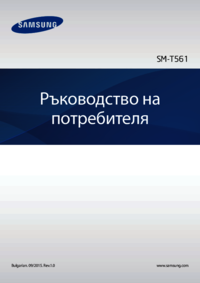



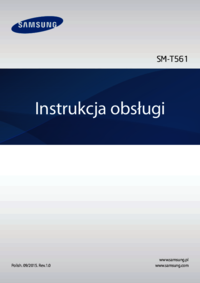




 (147 pages)
(147 pages) (83 pages)
(83 pages) (124 pages)
(124 pages) (133 pages)
(133 pages)







Comments to this Manuals